快訊
不過實體卡片不僅有遺失或是忘了帶出門的風險,沒有餘額了要儲值還需要找地方加值,有點困擾😅最近終於等到了「ICOCA」也可以加入iPhone錢包,並且支援用Apple Pay啦!下面依絲編就來教大家如何購買吧!
iPhone ICOCA 設定教學
▼【如何用iPhone購買ICOCA虛擬卡】
1.點選右上角[加號]
2.點選[交通卡]
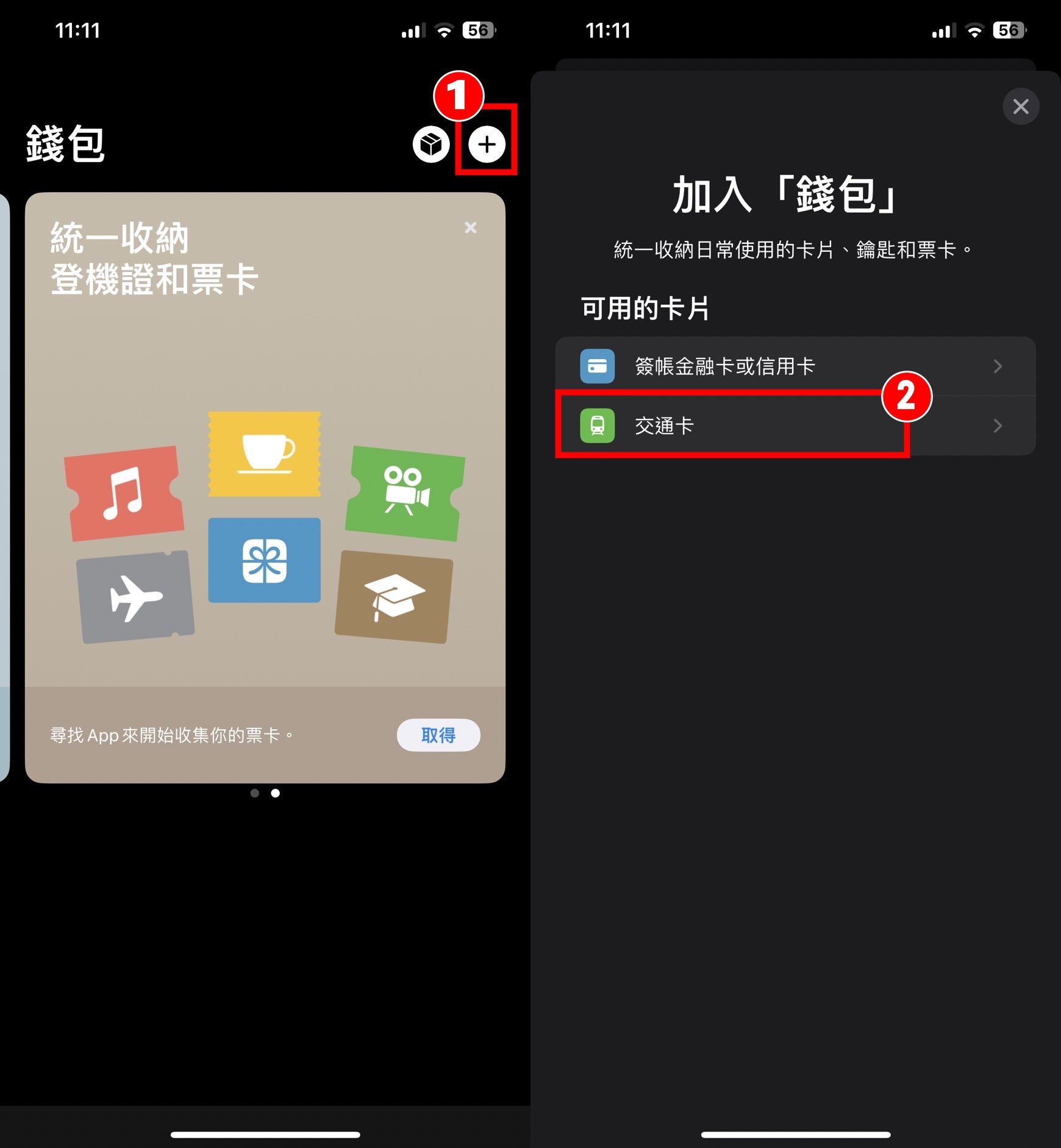
3.往下滑找到日本分類,點選[ICOCA](★直接搜尋ICOCA會搜不到喔!)
4.點選[繼續]
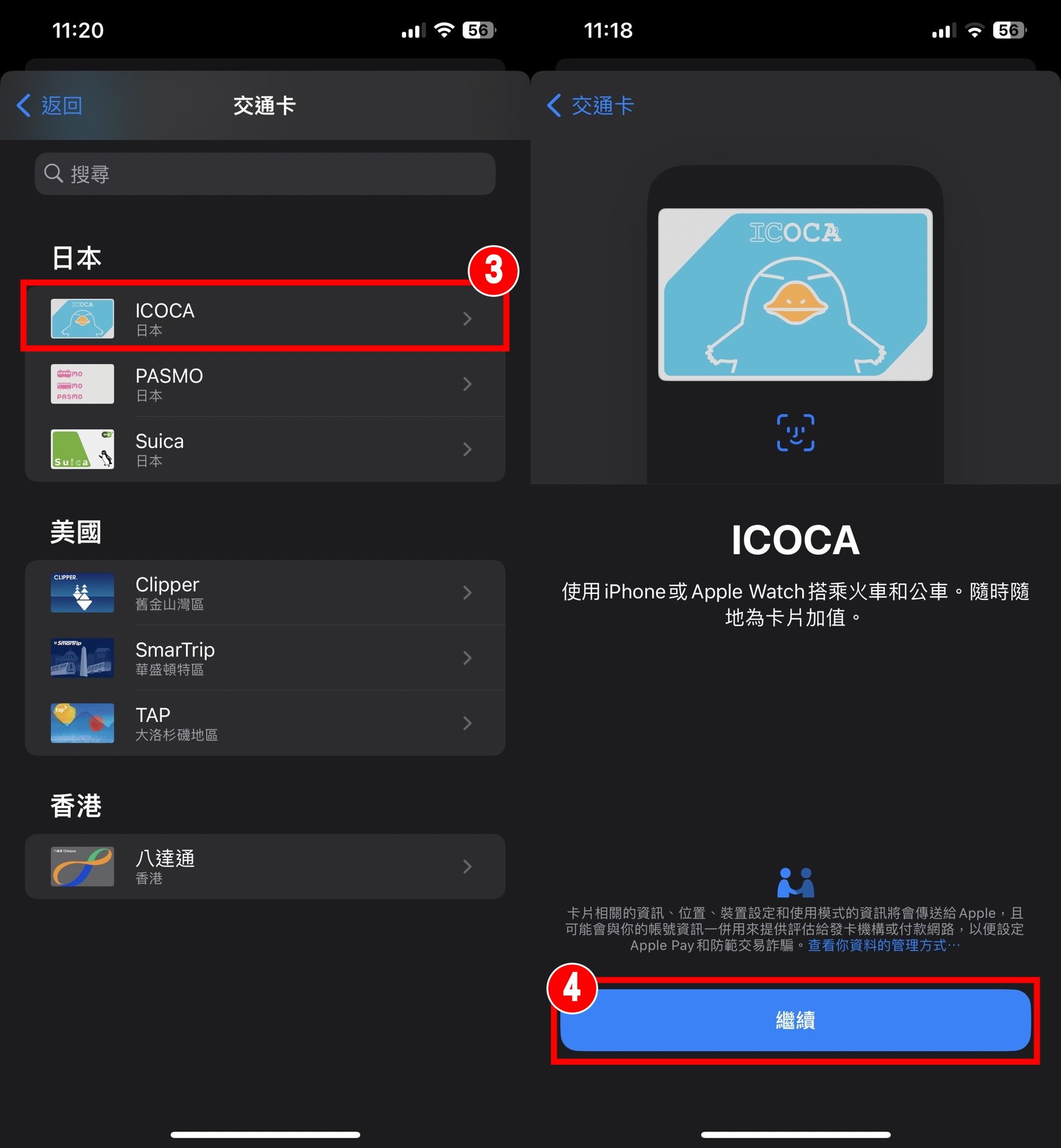
5.輸入想要儲值的金額
6.點選[加入]就完成虛擬卡的購買啦!
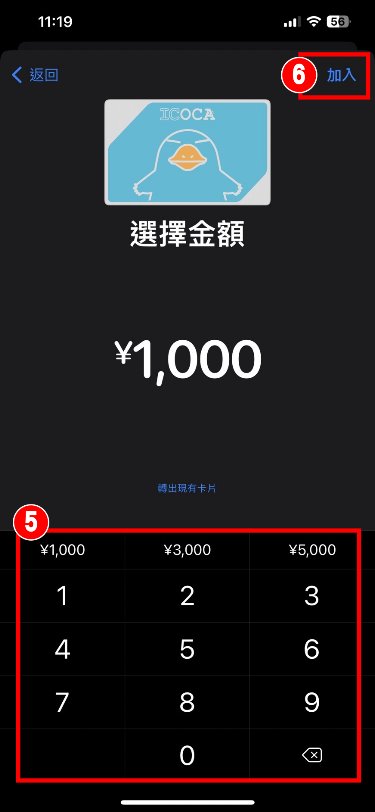
▼【如何將已有ICOCA實體卡加入iPhone錢包】
1.點選右上角[加號]
2.點選[交通卡]
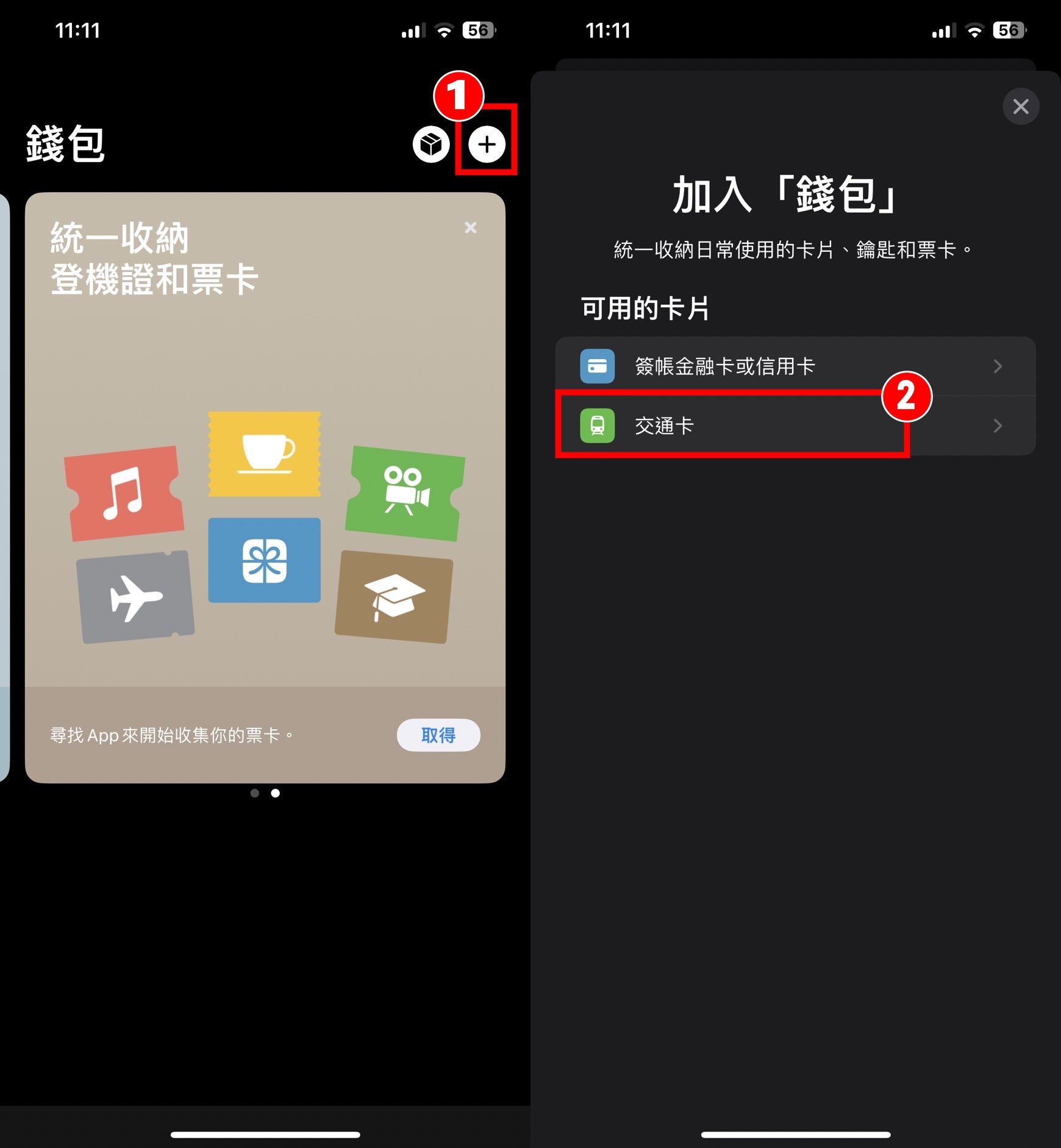
3.往下滑找到日本分類,點選[ICOCA]
4.點選[繼續]
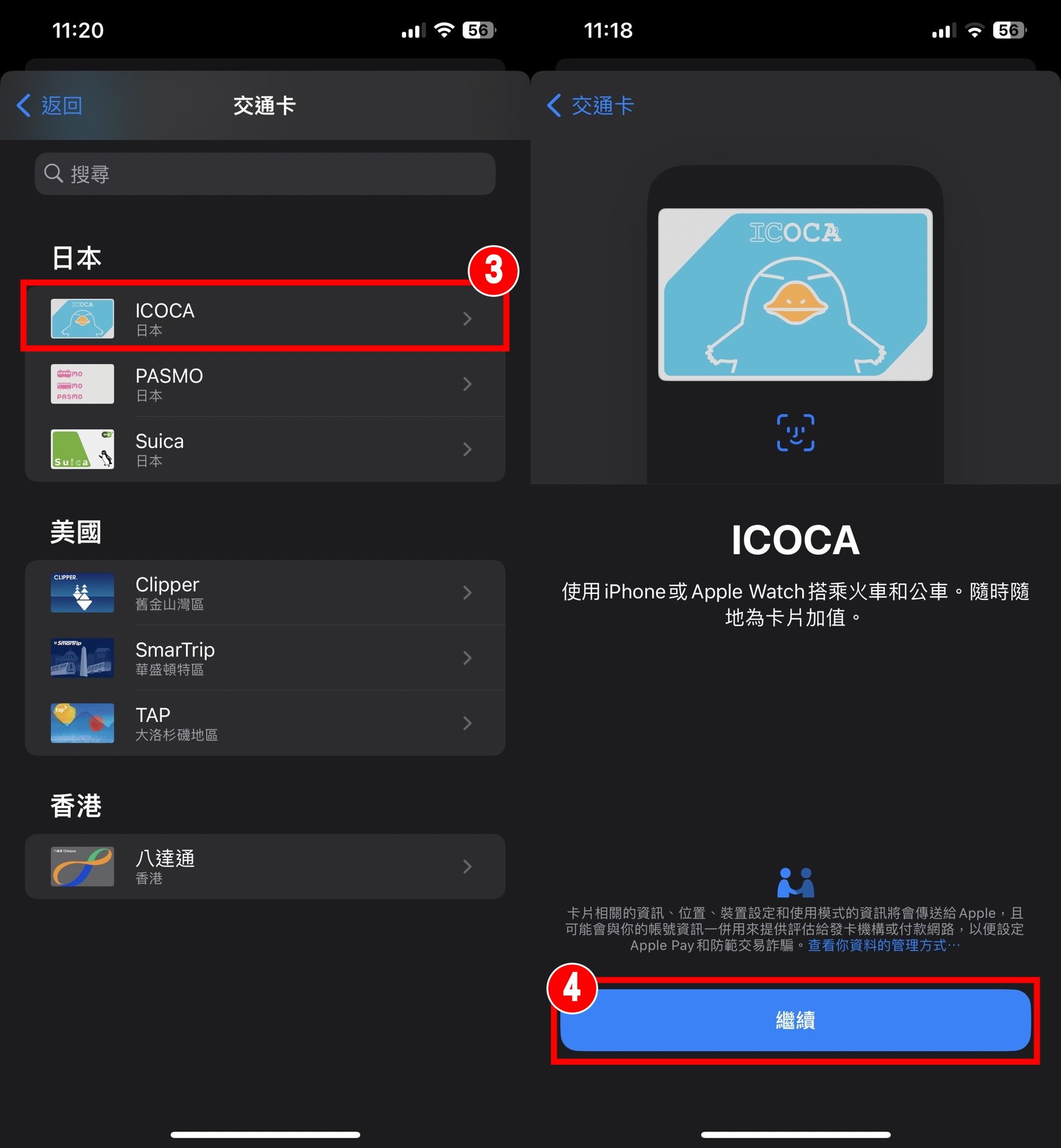
5.點選[轉出現有卡片]
6.輸入ICOCA ID和出生日期(★只有記名卡和通勤票卡需要輸入出生日期)
7.點選[下一步]
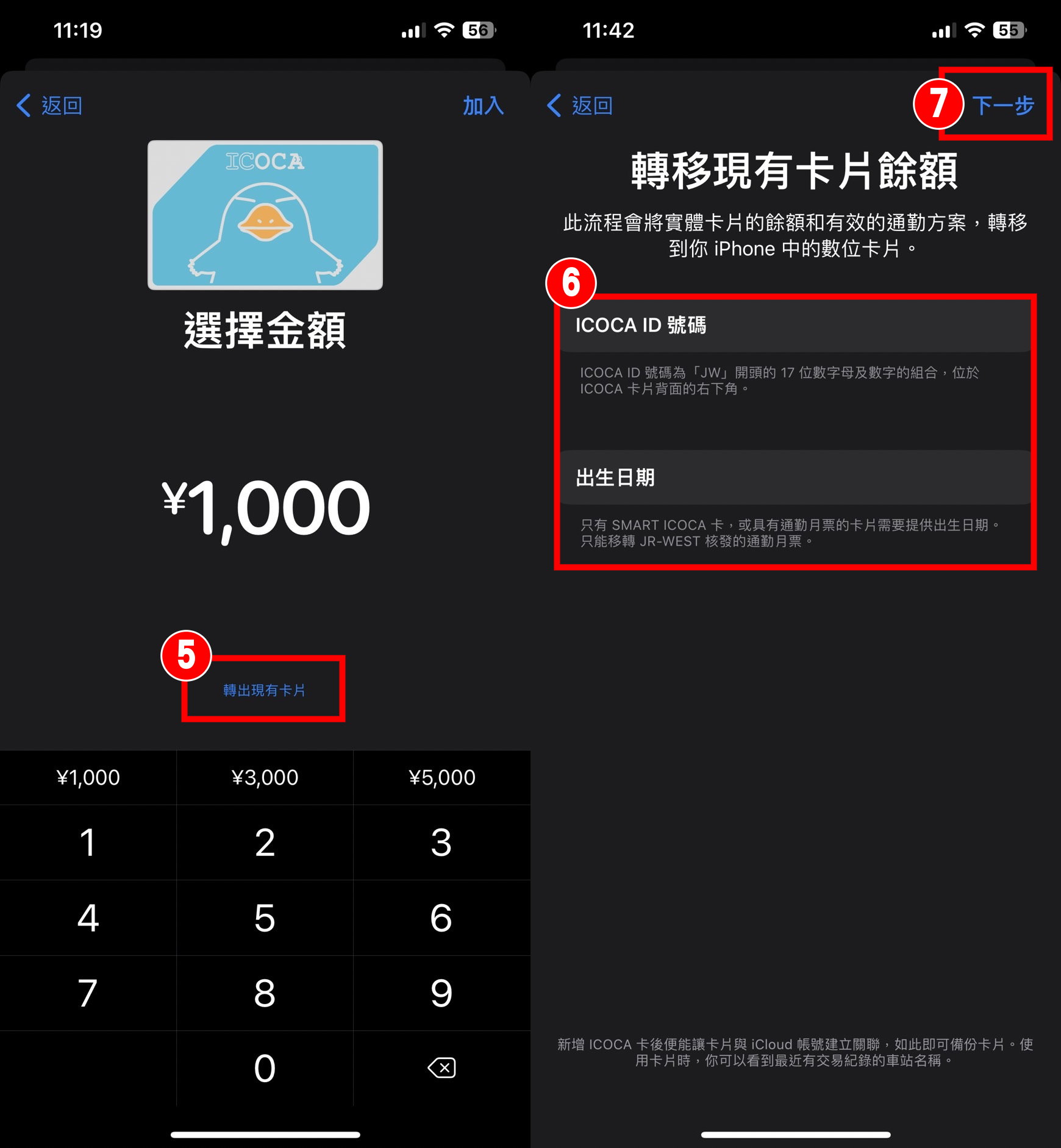
8.確認利用條款後,點選[同意]
9.將iPhone頂部放到ICOCA上就可以將實體卡轉入iPhone錢包內啦!
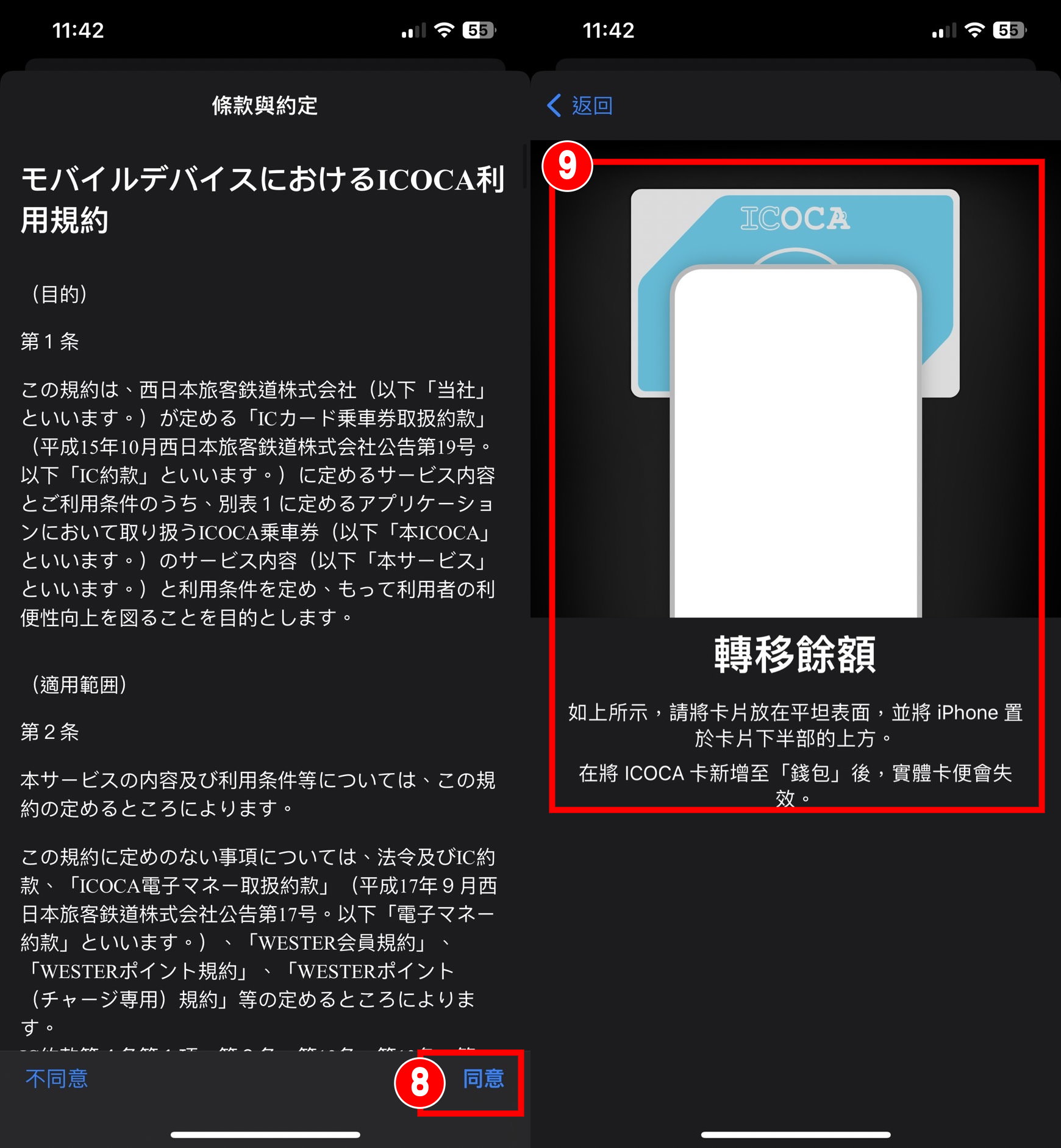
▼【ICOCA ID怎麼看?】
ICOCA實體卡背面會有一組JW開頭的數字,末4碼就會是你的ICOCA ID喔!
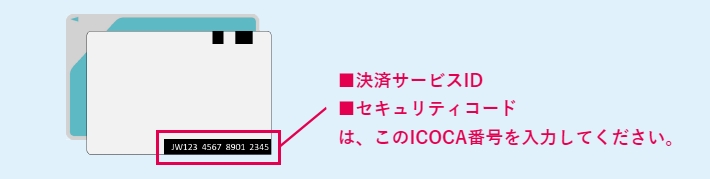 引用來源:JR西日本官網
引用來源:JR西日本官網
要注意的是實體卡轉入到iPhone錢包後,實體卡就會失效不能用囉!官方建議可以把實體卡剪卡喔!
交通卡 ICOCA 可用範圍
很多人如果去大阪、京都關西一帶都會使用ICOCA,雖然這張卡是JR西日本推出的,不過在全國有IC卡標記的大眾交通運輸和店家都可以使用喔!
▼【IC卡標記】
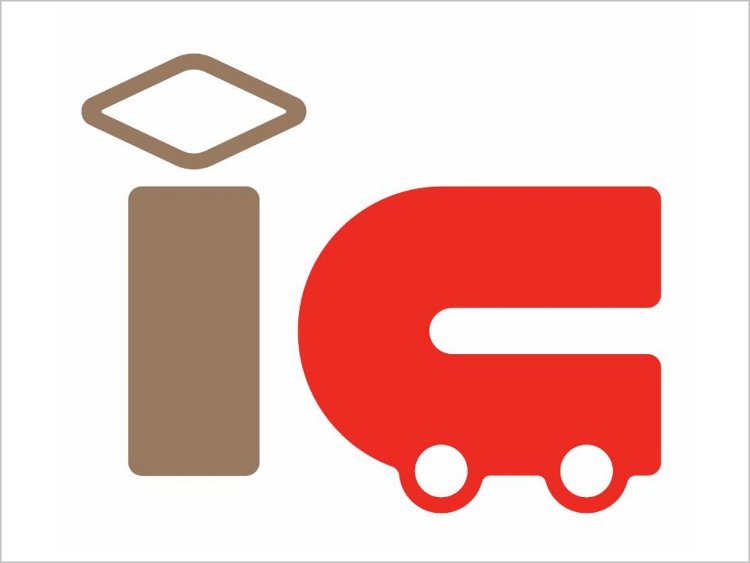 引用來源: PASMO 【公式】Twitter
引用來源: PASMO 【公式】Twitter
ICOCA 如何使用
進出車站閘門或是在公車上的刷卡機看到IC標記,只要把iPhone放上去感應就可以刷ICOCA。店家消費如果支援ICOCA,也是一樣將手機放在IC卡刷卡處就可以使用囉!
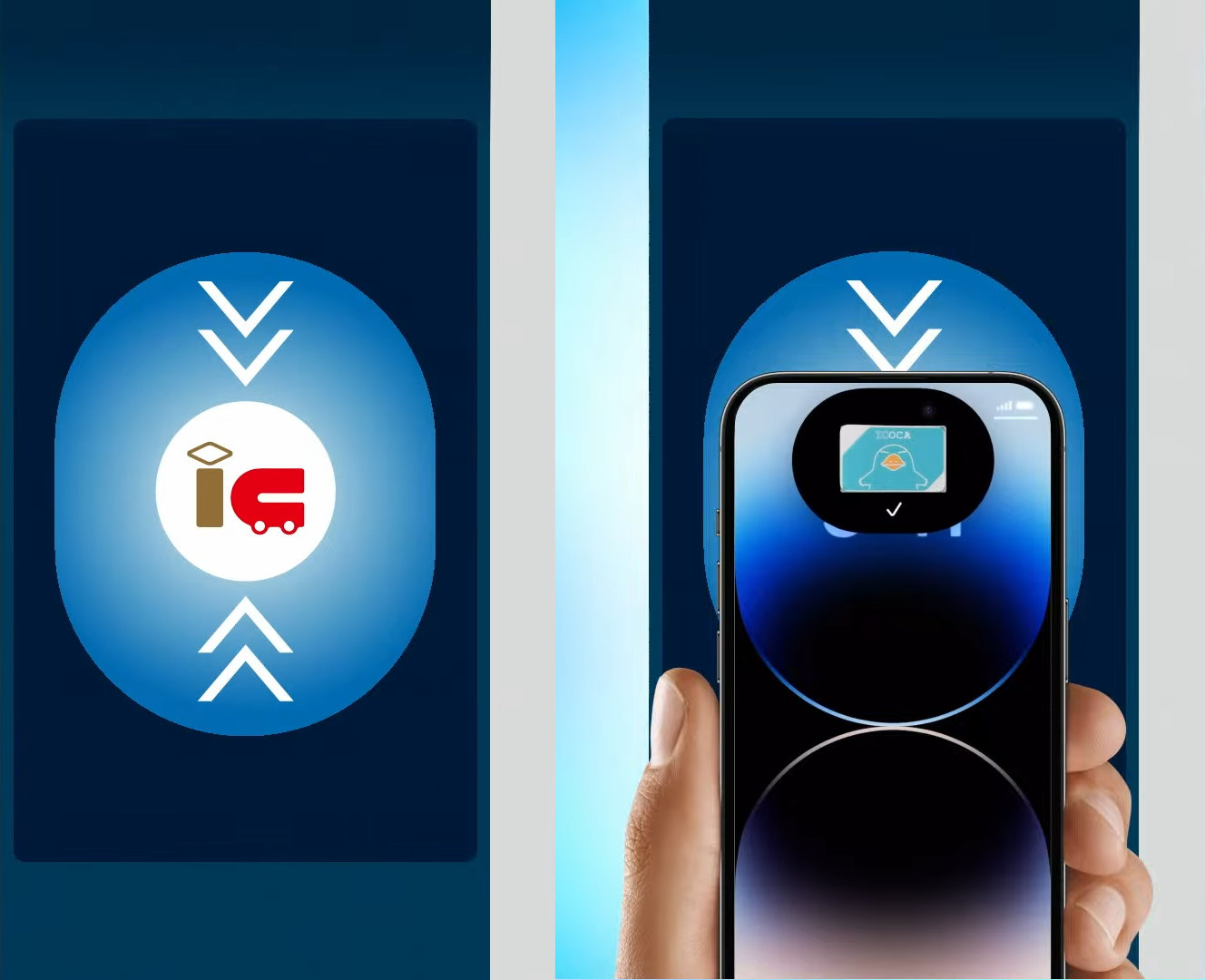
▼【將ICOCA設定為快速交通卡】
如果你原本就有設定其他快速交通卡(ex:西瓜卡suica、PASMO卡等),在iPhone上購買虛擬ICOCA後,要先設定成快速交通卡才可以感應嗶卡喔!
1.點選右上角的[...]
2.點選[卡片詳細資訊]
3.點選[快速交通卡設定]或是[快速模式]
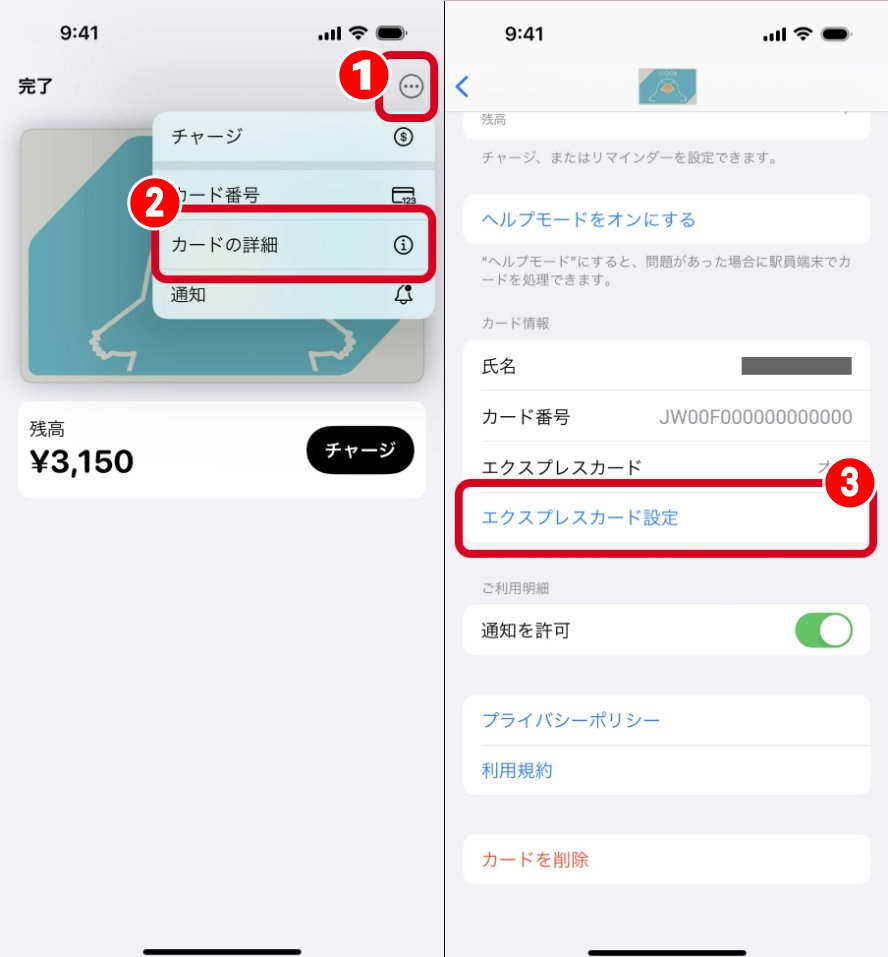
4.將ICOCA開啟即可設定成快速交通卡
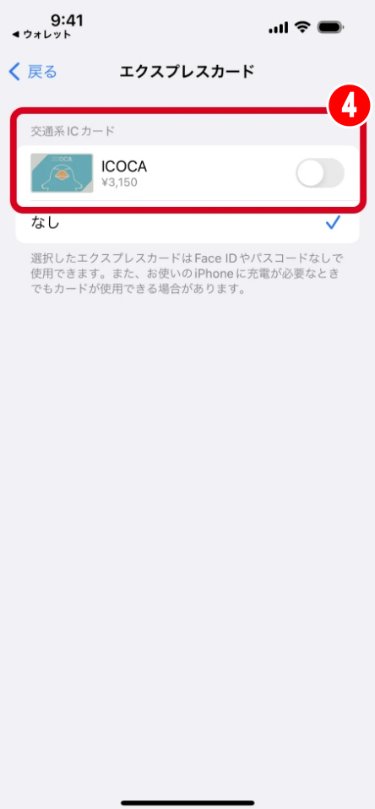
超好用的交通卡「ICOCA」時隔多年終於開放給iPhone使用啦!而且Apple Watch也可以連結嗶卡超方便👍不過如果你是Android用戶,必須要到日本當地才可以用ICOCA的APP購買,依絲編建議Android用戶短期使用的話,直接去自動售票機或是車站窗口購買,比較方便、快速😅
▶ ICOCA APP下載:iPhone錢包以外 ICOCA APP下載(Android)
▶ 官網說明:ICOCA iPhone購買、儲值教學 Apple Pay 官網說明
【日本必買】
無印良品 ▶ 日本無印良品限定15大好物
便宜家電 ▶ 日本3COINS百元商店 必買3C家電推薦!
3COINS ▶ 日本3COINS百元商店 熱賣排行榜整理!
【旅日要注意】
文化禁忌 ▶ 日本出國旅遊15大禁忌、失禮行為!
神社參拜 ▶ 日本神社觀光15大注意事項!正確參拜步驟教學
【日本交通卡】
西瓜卡 ▶ 日本西瓜卡 SUICA iPhone購買教學
ICOCA ▶ 關西交通卡 ICOCA 加入iPhone錢包、儲值教學
PASMO ▶ 東京交通卡 PASMO iPhone購買、儲值教學
【旅日必備APP】
中文版交通APP ▶ 支援繁中!Japan Transit Planner 教學
置物櫃APP ▶ 日本車站置物櫃查詢APP「JR東日本」
實用APP推薦 ▶ 日本旅遊必載5大APP!交通、餐廳預約、行李寄放
超商集點 ▶ 日本超商集點 Open Point PONTA 使用教學
交通APP推薦 ▶ 查詢日本交通路線 Yahoo!乘換案內 中文版教學
【日本相關討論區】
自由行發問 ▶ 加入 日本自由行新手村 FB社團
日劇景點、資訊 ▶ 加入 日本音樂、jpop、日劇 最新情報 FB社團






